
Val vel iOS 17, az Apple több új funkciót és változtatást vezetett be az iPhone készülékeken. Az egyik kiemelkedő funkció azonban a készenléti mód. Jelenleg ez egy exkluzív iPhone olyan funkció, amely töltés közben a készülék lezárási képernyőjét intelligens kijelzővé alakítja. Ez különféle szórakoztató és hasznos módokon testreszabható és beállítható. Ebben az útmutatóban elmagyarázzuk, hogyan lehet aktiválni és használni a készenléti funkciót az iOS 17 rendszeren.
Jelenleg az iOS 17 nem elérhető nyilvánosan. De ha beiratkozott az Apple-be Béta programmár letöltheti és telepítheti az operációs rendszer béta verzióját egy támogatott Apple iPhone modellre, hogy kipróbálhassa a StandBy módot.
Az iPhone készenléti állapotának aktiválása iOS 17 rendszeren
A StandBy for iPhone alapértelmezés szerint be van kapcsolva. Automatikusan aktiválódik, amikor iPhone-ját vezetékes töltővel tölti, vagy MagSafe vezeték nélküli töltőpárnára vagy állványra helyezi. Hasonlóképpen, ha módosítani szeretne néhány beállítást, például engedélyezni szeretné a mozgásérzékelő funkciót, továbbra is hozzá kell férnie a beállításokhoz.
- Nyissa meg az iPhone beállításait, és válassza a Készenléti módot.
-
Kapcsolja be vagy ki a StandBy funkciót, amely alapértelmezés szerint be van kapcsolva.
- Tesztelje a funkciót úgy, hogy iPhone-ját töltőhöz csatlakoztatja.
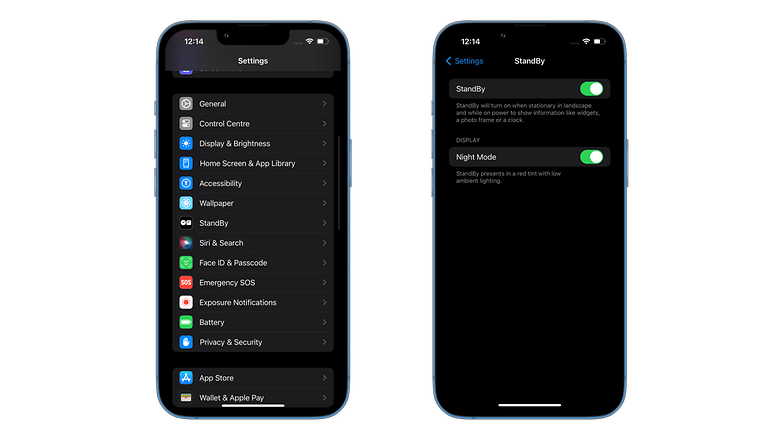
Az Apple készenléti mód beállításainak eléréséhez iPhone-on nyissa meg a Beállítások > Készenléti módot. / © nextpit
Készenléti beállítások: Mindig bekapcsolva és Éjszakai mód
A beállításokban megjelenő további opciók közé tartozik az Always On (iPhone 14 Pro modellek) és az Éjszakai mód kapcsolója. Ha az előbbi engedélyezve van, automatikusan kikapcsolja a StandBy funkciót, ha távol van, és bekapcsolja, ha a közelben tartózkodik, és jelenlétet észlel.
- 20 szakértői tipp az iPhone elsajátításához iOS-funkciók használatával
Eközben, ha megérinti az Éjszakai módot, egy másik képernyőre jut, ahol ki- vagy bekapcsolhatja. Ha be van kapcsolva, akkor automatikusan aktiválódik, amikor az iPhone homályos vagy alacsony környezeti környezetet észlel, és a megjelenített widgeteket és tartalmat vörös skálává vagy árnyalattá alakítja, amely pihentetőbb a szem számára a csökkent kék fényszint mellett.
Ugyanezen a képernyőn található egy lehetőség a Motion to Wake engedélyezésére, ez hasonló funkció, mint a mindig bekapcsolt, de integrálva van az éjszakai üzemmóddal.
Készenléti tartalom: widgetek, alkalmazások és élő tevékenységek
Az Apple StandBy jelenleg a kiválasztott első féltől származó alkalmazásokkal és widgetekkel működik, amelyek mindegyike fekvő tájolásban jelenik meg. Várhatóan harmadik féltől származó alkalmazások is megjelennek majd, amint az iOS 17 több felhasználó számára megjelenik.
Ugyanakkor nem mindegyik alkalmazás rendelkezik testreszabható widgetekkel, és nem támogatja az élő tevékenységeket. Ez utóbbi egy másik tartalom, amely átfed, ha a háttérben aktív. Ha tovább koppint, megnyílik a tevékenység teljes képe.
Az iPhone-hoz készült készenléti funkció másik kellemes érintése a widget-javaslatok, amelyek alkalmazkodhatnak az iPhone helyéhez. Például, ha beviszi a kézibeszélőjét a konyhába, és elkezdi tölteni, egy másik widget vagy elrendezés jelenik meg. Ugyanez vonatkozik a StandBy használatára az irodában, amely egy kapcsolódó widgetet, például naptári ütemezést biztosít.
A StandBy funkcióval kompatibilis alkalmazások listája:
- Alkalmazásbolt
- Elemek
- Könyvek
- Naptárak
- Órák
- Kapcsolatok
- Find My
- Fitness
- Játék Központ
- itthon
- Térképek
- Zene
- hírek
- Megjegyzések
- Fényképek
- Podcastok
- Emlékeztetők
- Szafari
- Képernyőidő
- Alvás
- Készletek
- Tippek
- tévé
- Pénztárca
- Időjárás
A widgetek testreszabása és a nézet módosítása az iPhone-hoz készült készenléti módban
Az iPhone készenléti üzemmódjában jelenleg három különböző nézet közül választhat: Osztott nézet, Fotók és Óra. A nézetet a készenléti képernyőn balra vagy jobbra húzással módosíthatja.
Osztott nézet
Ennek alapértelmezett elrendezése az osztott nézet, amelyben a két widget egymás mellett látható. Ez minden oldalon más-más widgettel testreszabható. Az alábbiakban megtudhatja, hogyan teheti ezt gyorsan helyesen készenléti képernyőn.
- Amikor a Készenléti mód látható, érintse meg hosszan az Óra vagy a Naptár widgetet a szerkesztés elindításához.
- Csúsztassa lefelé vagy felfelé a mindkét oldalon megjelenő widget módosításához.
- Érintse meg a mínusz (-) jelet egy widget eltávolításához, és érintse meg a plusz (+) jelet, ha újat szeretne hozzáadni mindkét oldalhoz.
- Alternatív megoldásként szerkesztés közben is engedélyezheti az intelligens elforgatást az egyes widgetek számára.
- Arra is van lehetőség, ha szeretné engedélyezni vagy letiltani a Widget-javaslatokat.
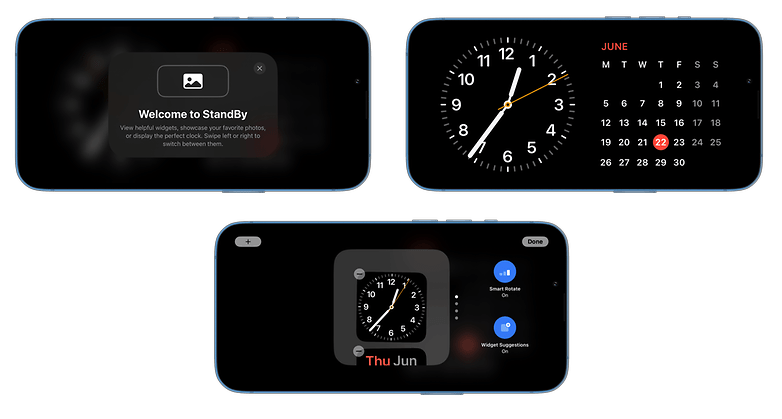
A készenléti mód osztott nézetben két widgetet mutat egymás mellett. / © nextpit.com
Fotók nézet
Ha más nézetet szeretne, a másik lehetőség a Fotók nézet. Ezzel diavetítést hoz létre a galériából javasolt vagy kiválasztott fényképekből vagy albumokból. Lassú pásztázási effektussal is rendelkezik, valamint koppintással ugorhat a következő fényképre.
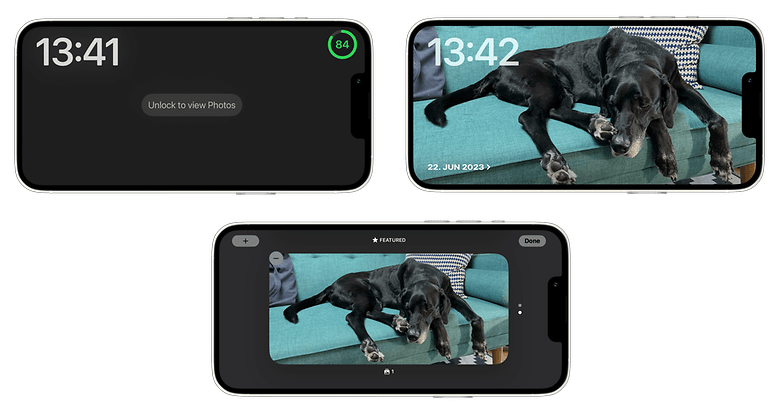
Az iPhone Készenléti üzemmódja Fényképek nézetben jeleníti meg az albumokból kiválasztott képeket diavetítés effektusban. / © nextpit.com
Óra nézet
Az Óra nézet csak az óra widget felskálázott változata. Bár választhat a különböző elérhető elrendezések közül, többek között analóg ébresztőkkel, digitális és világóra.
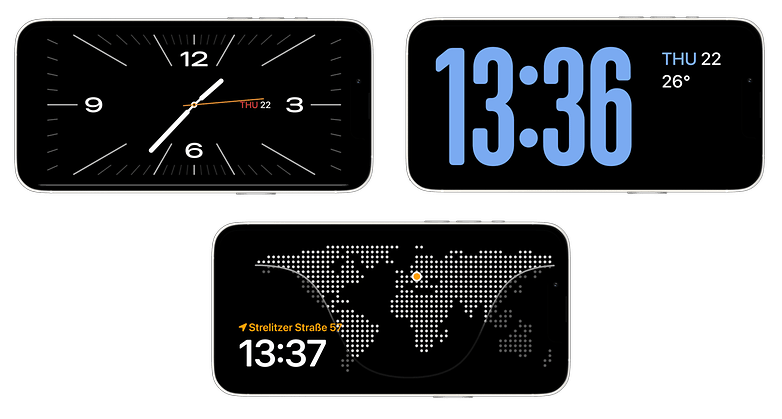
Az iPhone Készenléti mód Óranézete különböző elrendezésekkel rendelkezik, amelyeket a képernyőn felfelé vagy lefelé csúsztatva érhet el. / © nextpit.com
Mely Apple iPhone és iPad modellek kompatibilisek a készenléti móddal?
Az új StandBy funkció az iOS 17-et futtató iPhone készülékekkel kompatibilis. Ez azt jelenti, hogy az iPhone XR és iPhone XS, valamint az újabb modellek egészen az iPhone 14 sorozatig és az iPhone SE (2022)ig támogatják az intelligens megjelenítési módot.
A StandBy nem működik Apple iPad táblagépek mégis, ami meglepő, tekintve, hogy a nagyobb képernyős ingatlan jobban illeszkedik ehhez a funkcióhoz. Továbbra sem világos, hogy az Apple a készenléti funkciót az iPadOS 17-ben vagy annak későbbi verzióiban tervezi-e bevezetni az iPad készülékeken.
Mi a véleménye az iOS 17 új készenléti üzemmódjáról? Milyen további testreszabásokat vagy alkalmazásokat szeretne látni a jövőben? Mondja el nekünk a megjegyzésekben.





